Arduino UNO R4 - Capteur d'humidité du sol
Dans ce tutoriel, nous allons apprendre comment utiliser un capteur d'humidité avec l'Arduino UNO R4. Plus précisément, nous aborderons :
- Comparaison entre les capteurs d'humidité résistifs et capacitifs
- Comment programmer l'Arduino UNO R4 pour lire les valeurs d'un capteur d'humidité capacitif
- Comment calibrer un capteur d'humidité capacitif
- Comment vérifier si le sol est humide ou sec
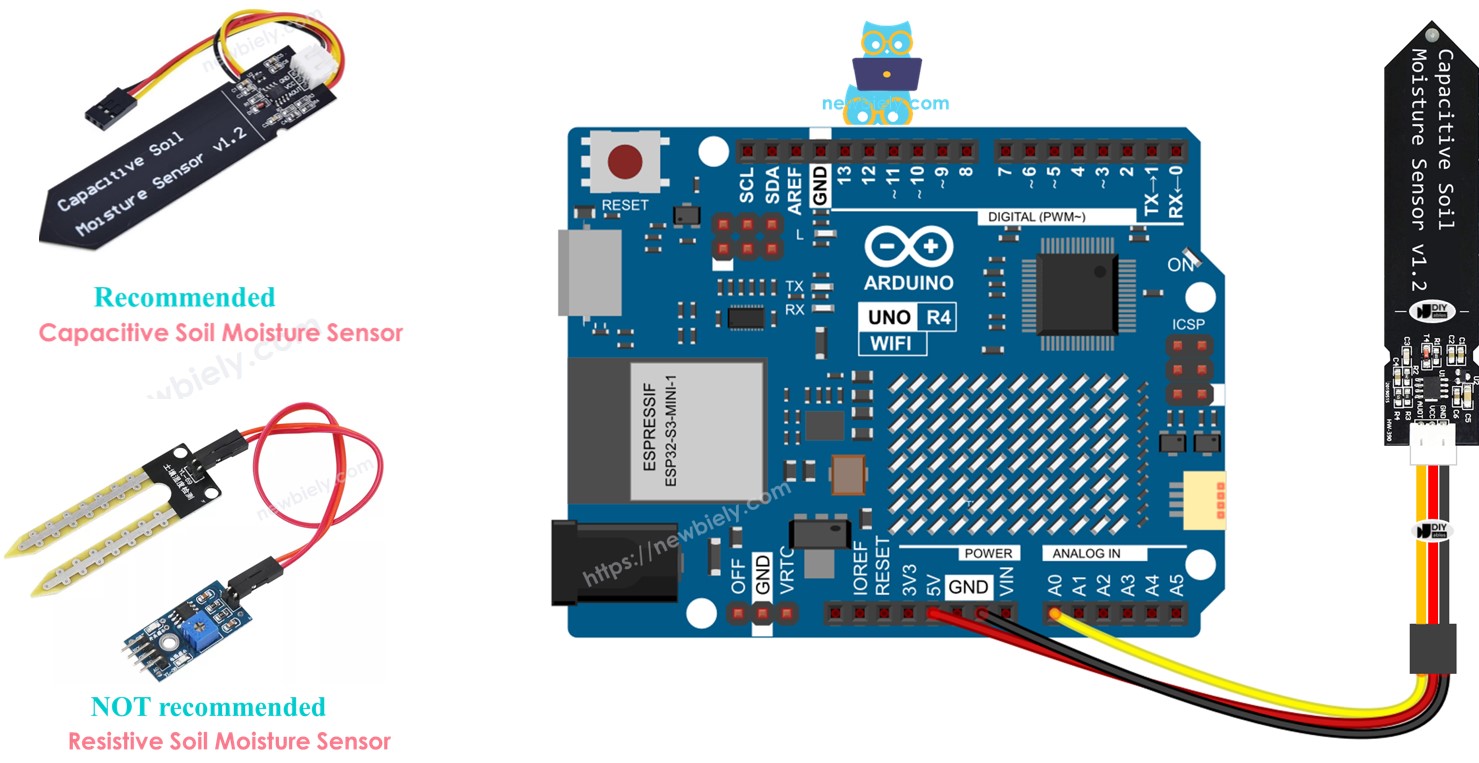
Préparation du matériel
Ou vous pouvez acheter les kits suivants:
| 1 | × | Kit de Démarrage DIYables STEM V4 IoT (Arduino inclus) | |
| 1 | × | Kit de Capteurs DIYables (30 capteurs/écrans) | |
| 1 | × | Kit de Capteurs DIYables (18 capteurs/écrans) |
Note d'achat: De nombreux capteurs d'humidité du sol capacitifs sur le marché sont de faible qualité, quelle que soit la version. Nous recommandons vivement d'acheter le capteur avec puce TLC555I de la marque DIYables en utilisant le lien ci-dessus. Nous l'avons testé et il a bien fonctionné.
À propos du capteur d'humidité du sol capteur

Il existe deux types de capteurs d'humidité :
- Capteur d'humidité capacitif
- Capteur d'humidité résistif
Les deux capteurs fournissent des informations sur l'humidité du sol, mais ils fonctionnent différemment. Nous vous recommandons vivement d'utiliser le capteur d'humidité capacitif pour cette raison :
- Le capteur d'humidité du sol résistif se dégrade progressivement. Cela se produit parce qu'il y a un courant électrique qui circule entre ses électrodes, ce qui entraîne un type de dommage appelé corrosion électrochimique.
- Le capteur d'humidité du sol capacitif ne se dégrade pas avec le temps. La raison est que ses électrodes sont couvertes et ne se corrodent pas facilement.
L'image ci-dessous montre un capteur d'humidité du sol fabriqué à partir d'un matériau résistif qui s'est corrodé avec le temps.

La partie restante de ce tutoriel se concentrera sur l'utilisation du capteur capacitif d'humidité du sol.
Schéma des broches du capteur capacitif d'humidité du sol
Un capteur capacitif d'humidité du sol est livré avec trois broches :
- Broche GND : connectez-la à la masse (0 V)
- Broche VCC : connectez-la à VCC (5 V ou 3,3 V)
- Broche AOUT : envoie un signal analogique qui varie avec l'humidité du sol. Connectez-la à l'entrée analogique d'un Arduino UNO R4.
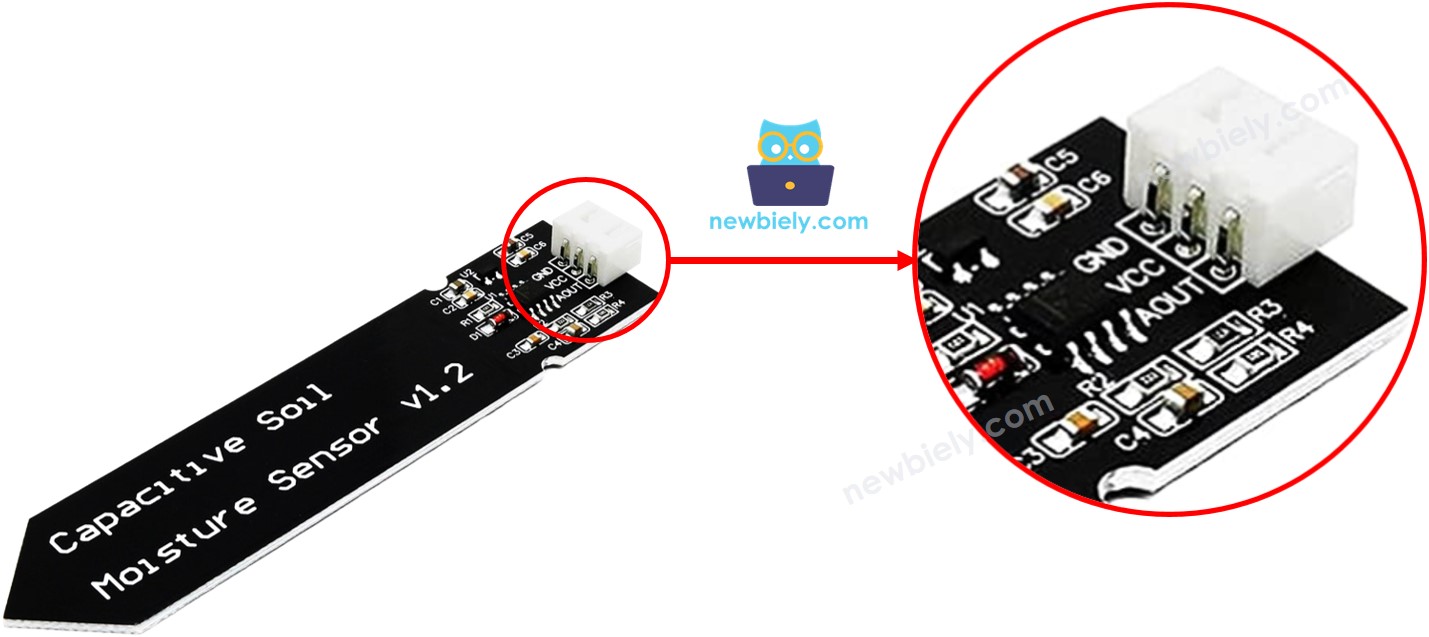
Comment cela fonctionne
Plus la teneur en eau du sol est élevée, plus la tension à la broche AOUT est faible.
Diagramme de câblage
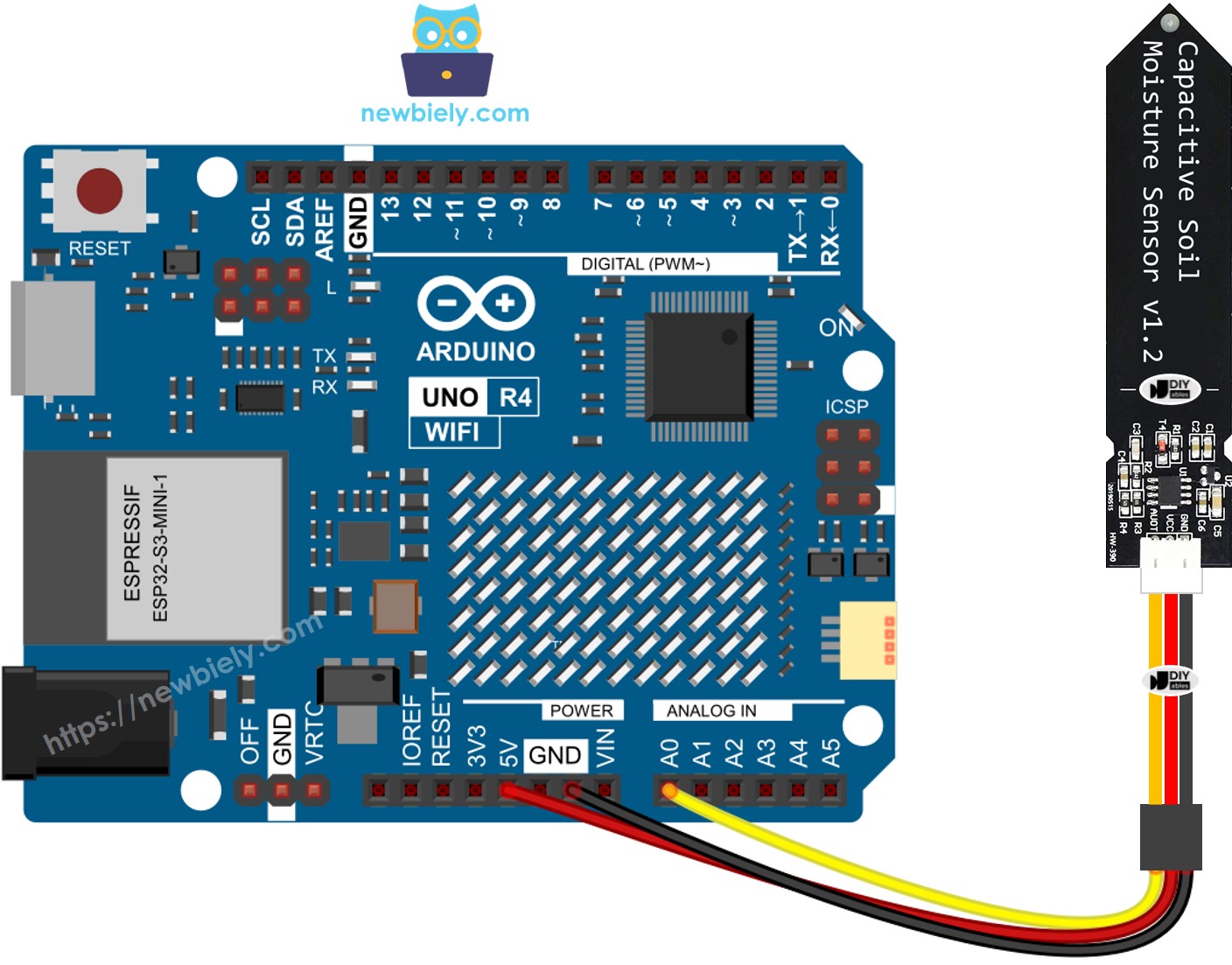
Cette image a été créée avec Fritzing. Cliquez pour agrandir l'image.
Code Arduino UNO R4
Étapes rapides
Suivez ces instructions étape par étape :
- Si c'est la première fois que vous utilisez l'Arduino Uno R4 WiFi/Minima, reportez-vous au tutoriel sur Arduino UNO R4 - Installation du logiciel..
- Connectez le capteur d'humidité du sol à l'Arduino Uno R4 selon le schéma fourni.
- Connectez la carte Arduino Uno R4 à votre ordinateur à l'aide d'un câble USB.
- Lancez l'IDE Arduino sur votre ordinateur.
- Sélectionnez la carte Arduino Uno R4 appropriée (par exemple Arduino Uno R4 WiFi) et le port COM.
- Copiez le code ci-dessus et ouvrez-le dans l'IDE Arduino.
- Cliquez sur le bouton Upload dans l'IDE Arduino pour téléverser le code sur l'Arduino UNO R4.
- Placez le capteur dans le sol, puis ajoutez de l'eau au sol. Vous pouvez aussi le placer délicatement dans une tasse d'eau salée.
- Vérifiez les résultats sur le Moniteur Série. Il s'affichera comme suit :
※ Note:
- N'utilisez pas d'eau pure pour les tests, car elle ne conduit pas l'électricité et n'affectera donc pas les lectures du capteur.
- Normalement, les lectures du capteur ne tombent pas à zéro. Elles restent généralement entre 500 et 600. Cependant, cela peut varier en fonction de la profondeur à laquelle le capteur se situe dans le sol ou dans l'eau, du type de sol ou d'eau et de la tension d'alimentation.
- Ne placez pas la partie électronique du capteur (située en haut) dans le sol ou dans l'eau, car cela peut endommager le capteur.
Étalonnage du capteur capacitif d'humidité du sol
La lecture du capteur d'humidité n'est pas fixe; elle varie selon le type de sol et sa teneur en eau. Pour l'utiliser correctement, nous devons le calibrer afin de trouver un seuil qui nous indique quand le sol est humide ou sec.
Comment effectuer l'étalonnage :
- Utilisez l'Arduino UNO R4 pour exécuter le code fourni.
- Insérez le capteur d'humidité dans le sol.
- Ajoutez progressivement de l'eau dans le sol.
- Observez le moniteur série.
- Enregistrez la valeur lorsque vous pensez que le sol passe du sec à l'humide. Cette valeur est appelée SEUIL.
Déterminer si le sol est humide ou sec
Après avoir calibré, remplacez la valeur THRESHOLD que vous avez notée par le code suivant. Ce code vérifie si le sol est humide ou sec.
Le résultat tel qu'il apparaît sur le Moniteur Série.
